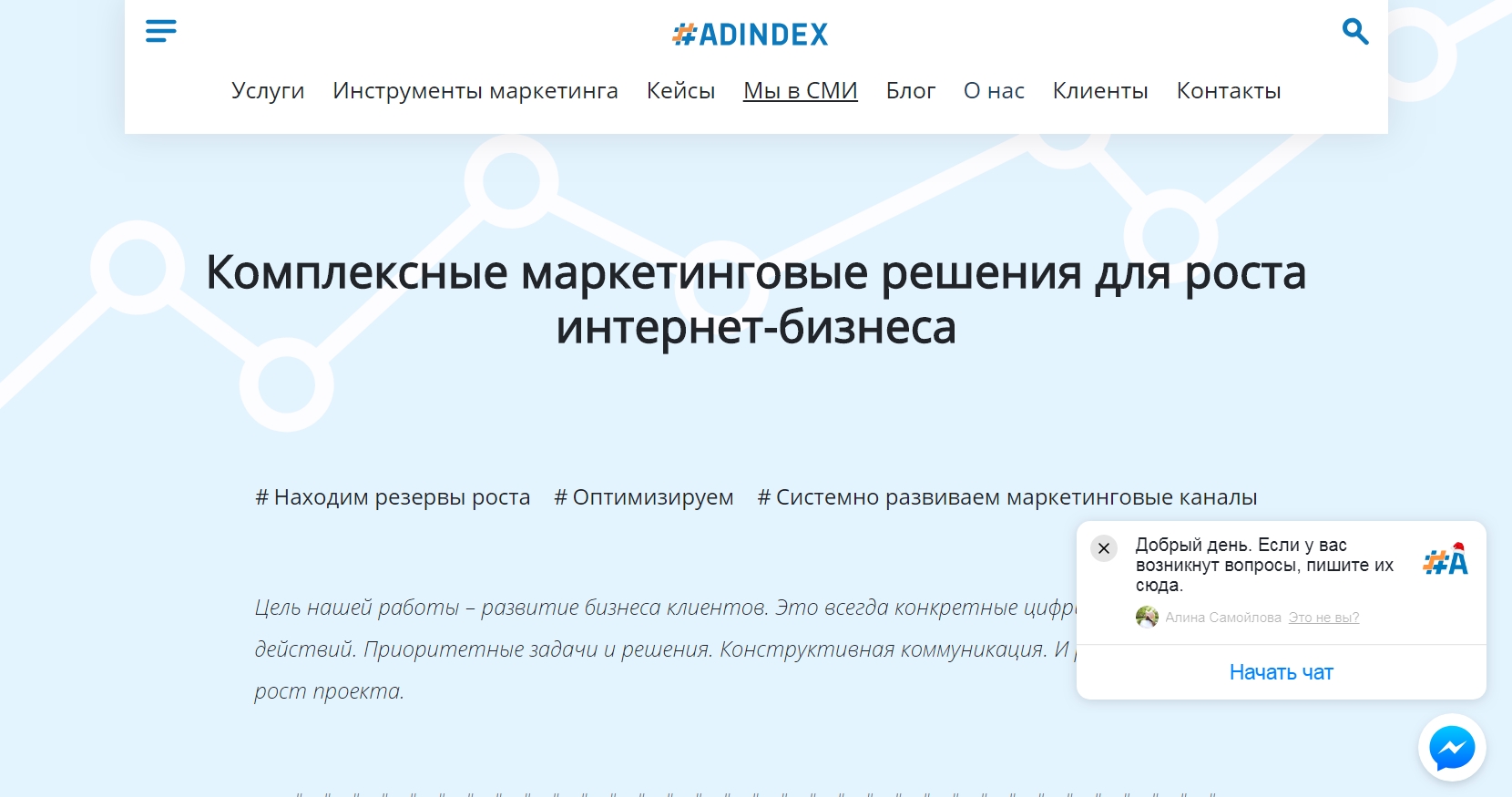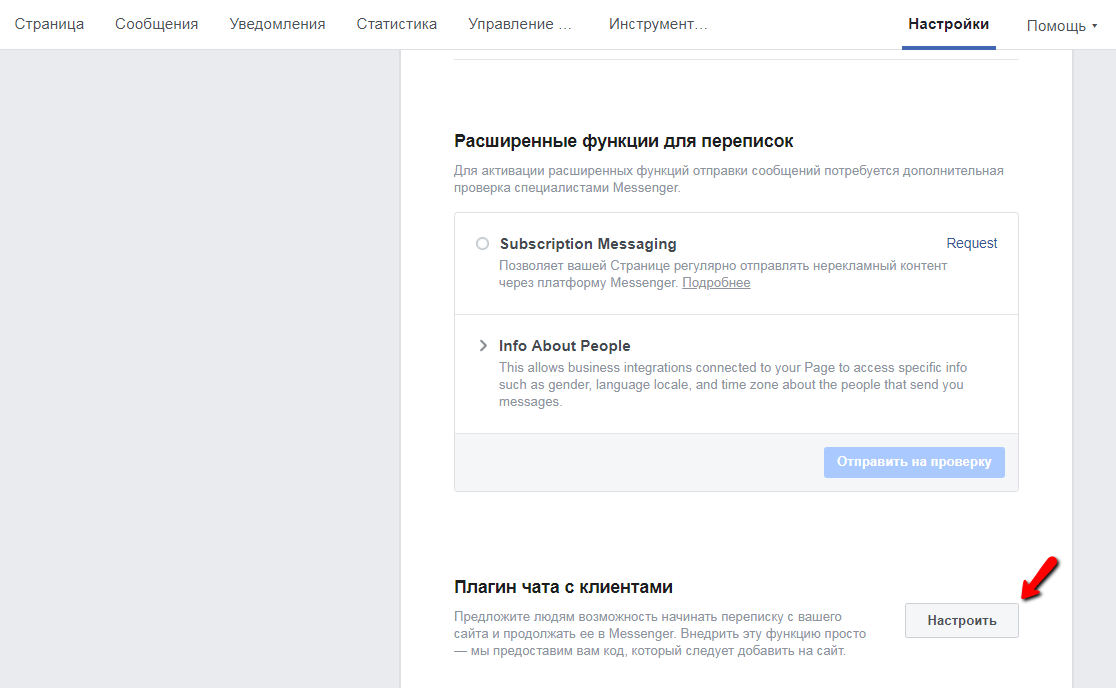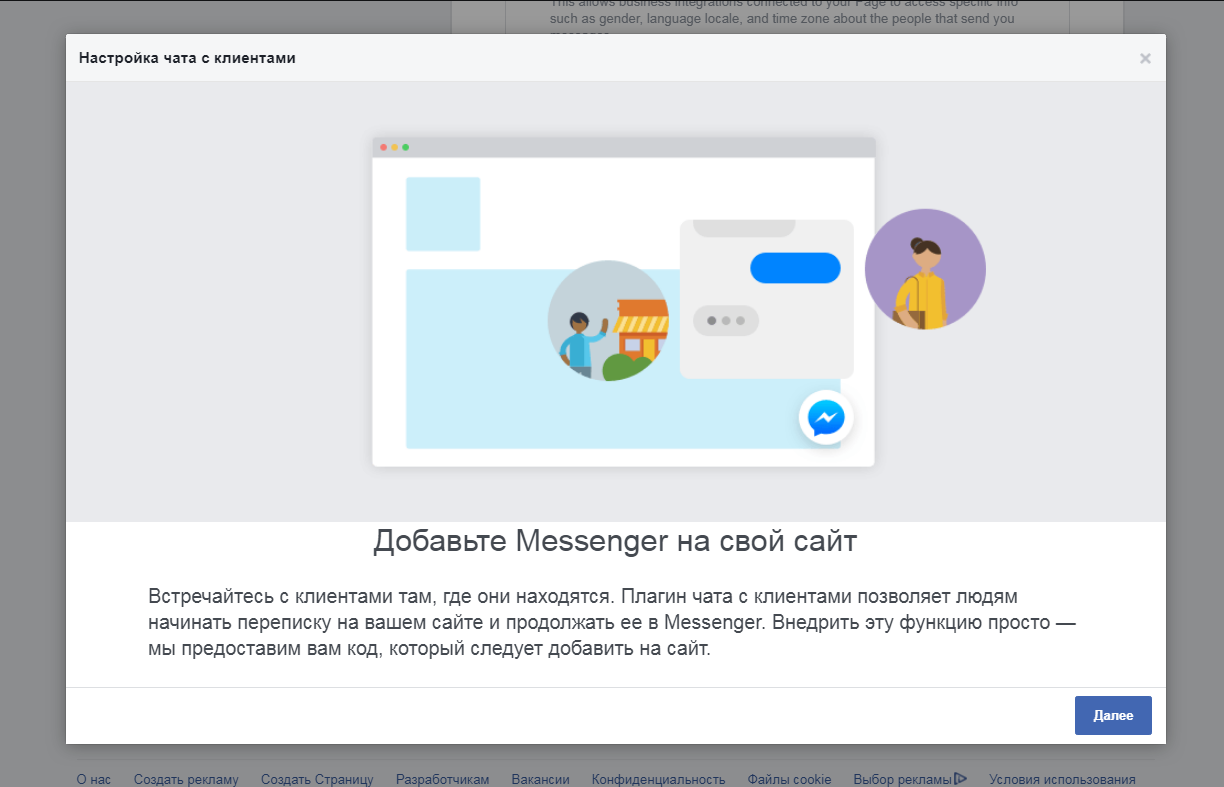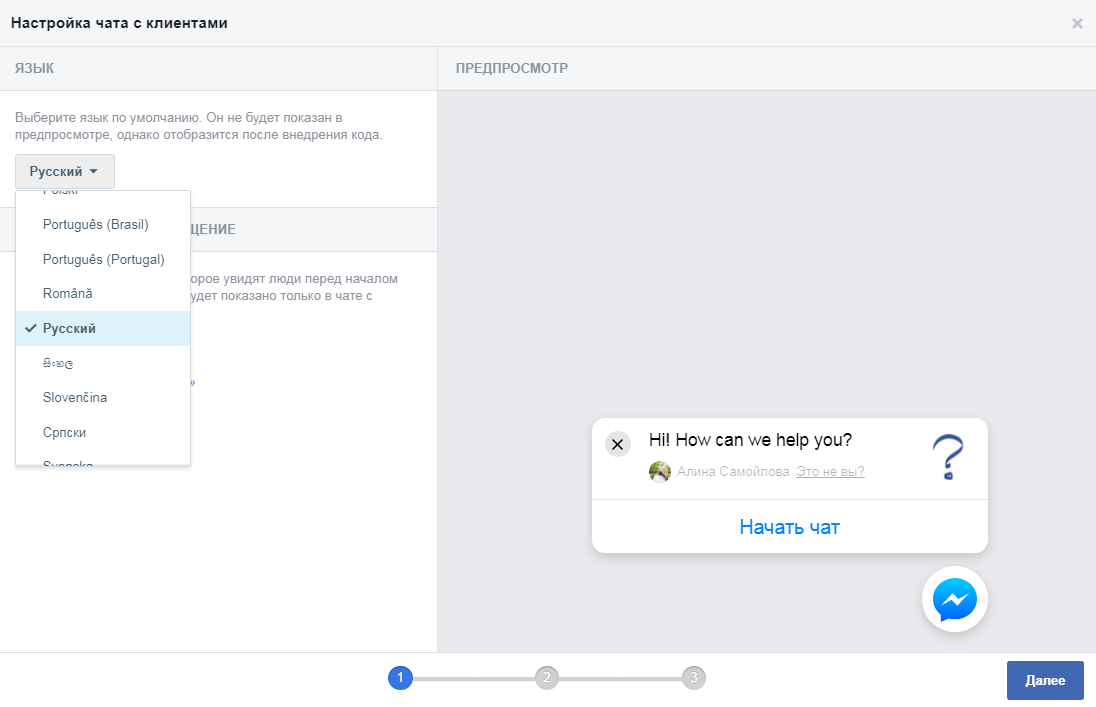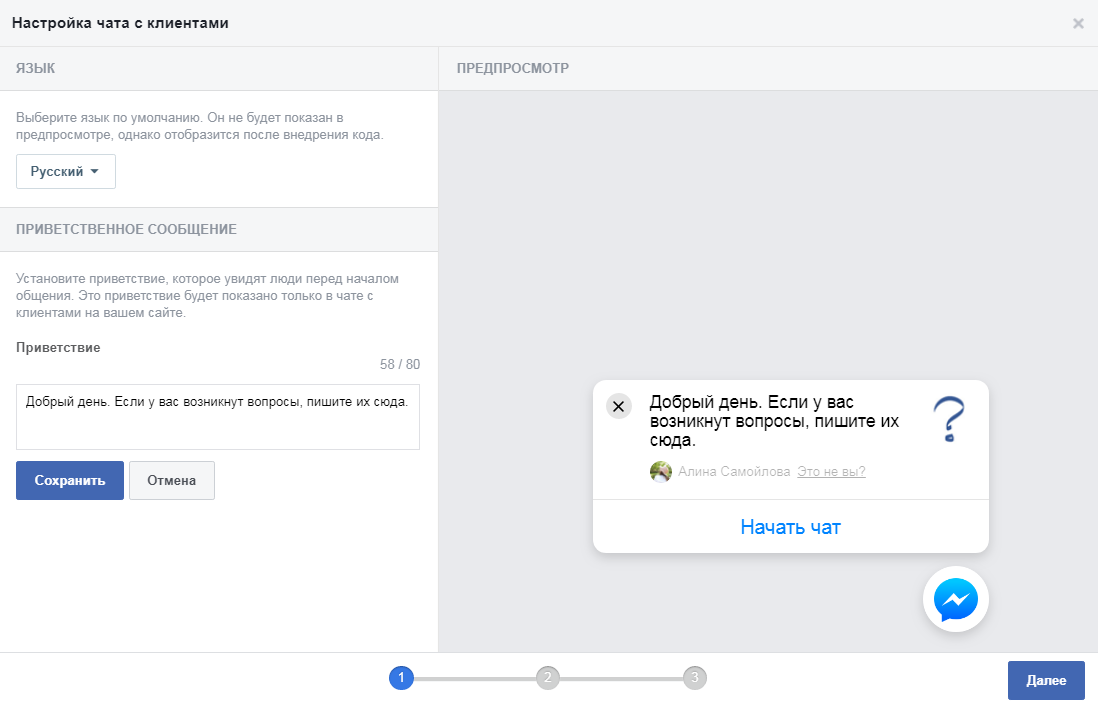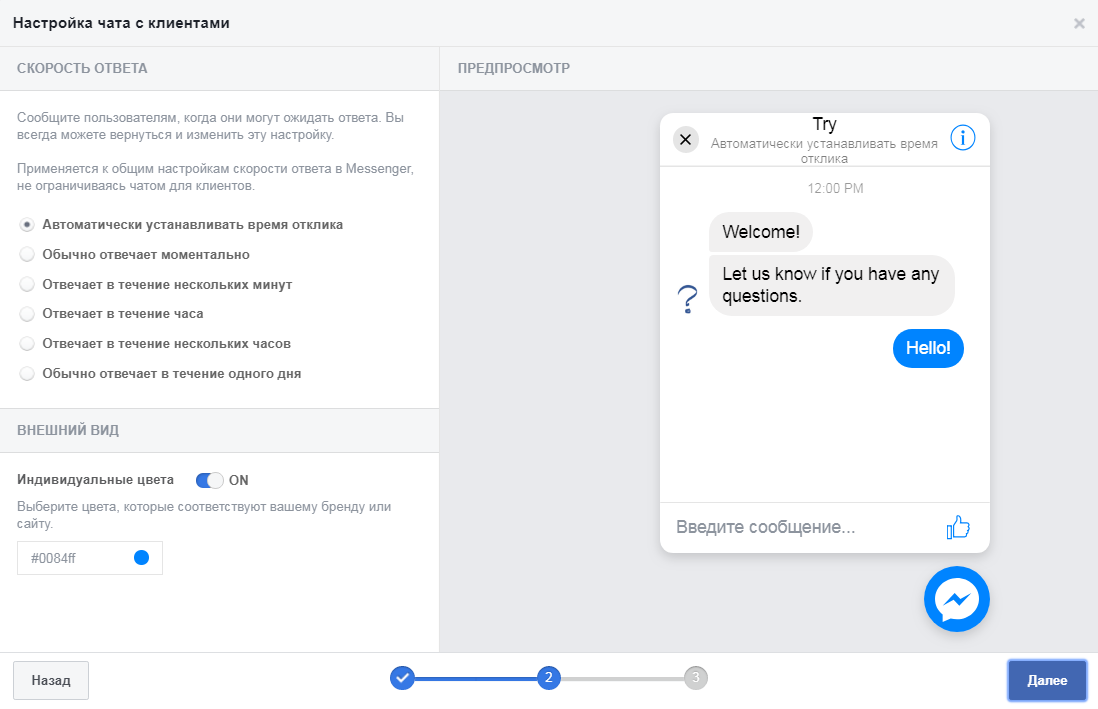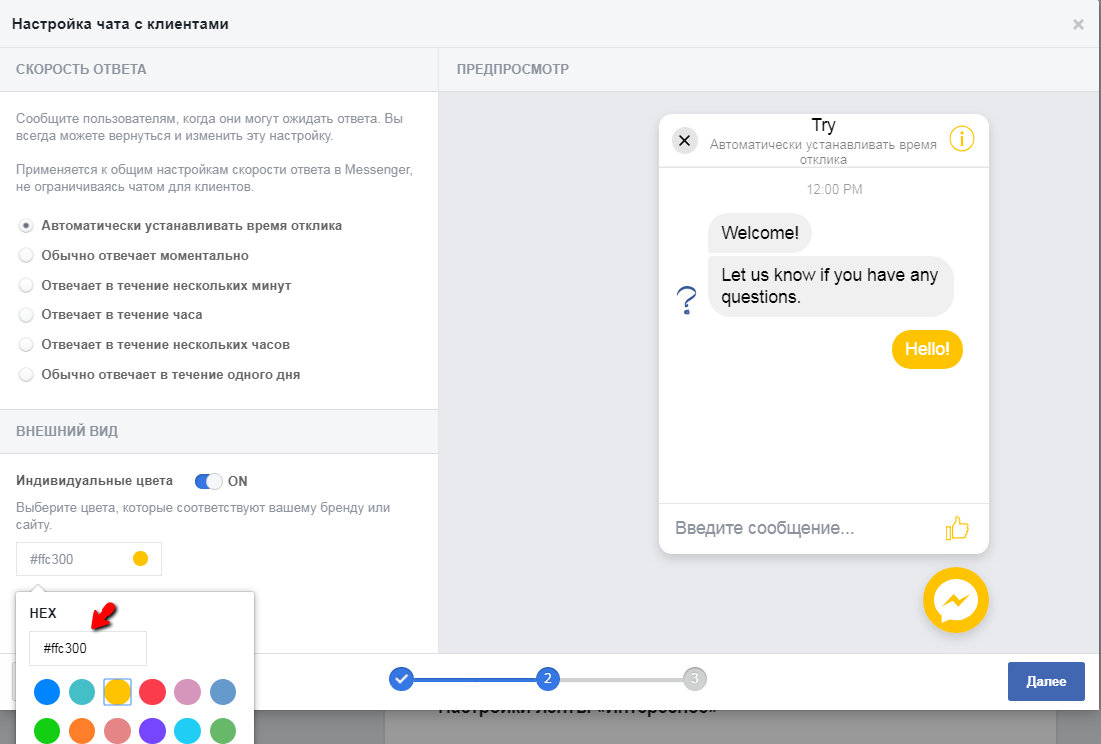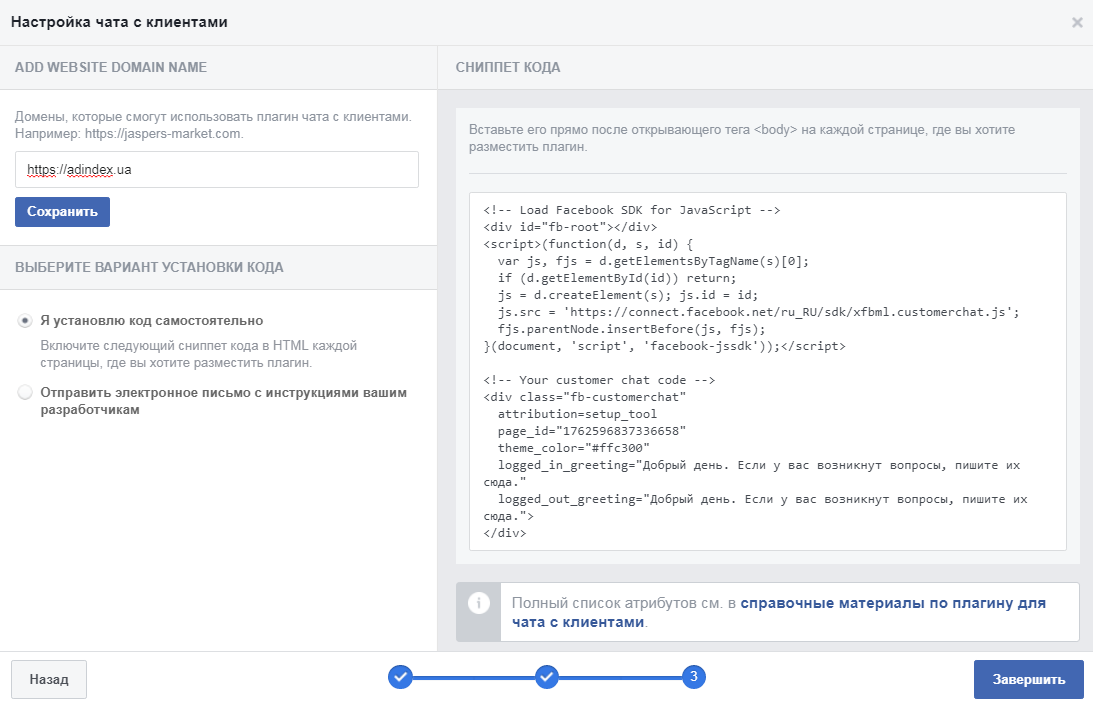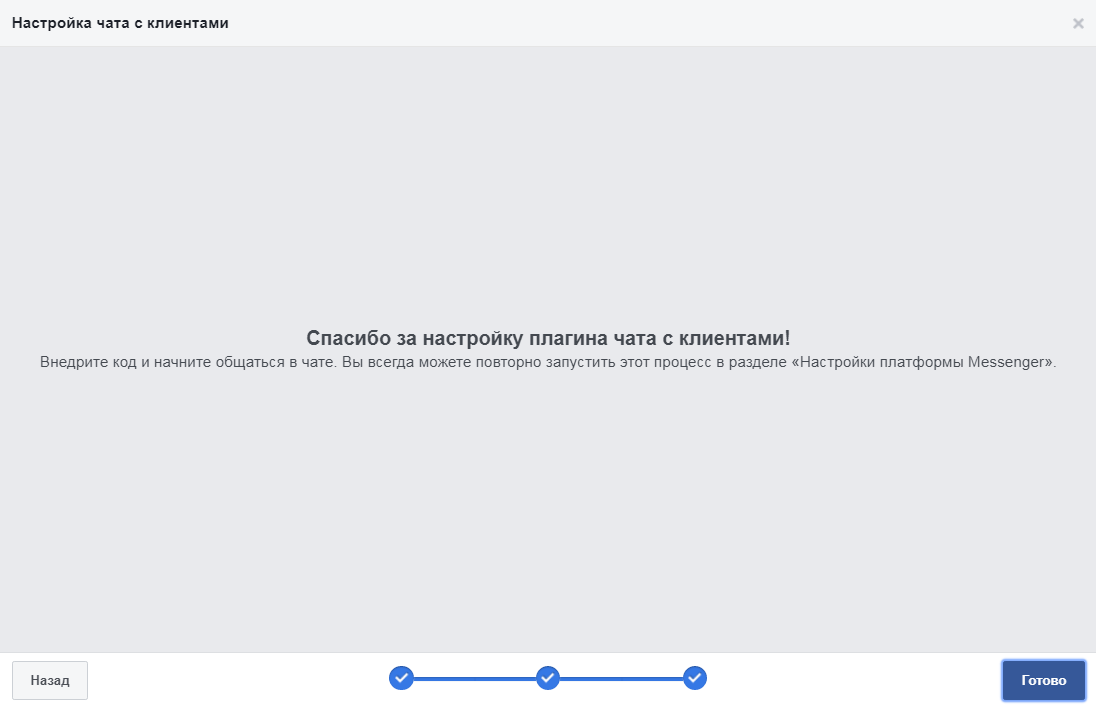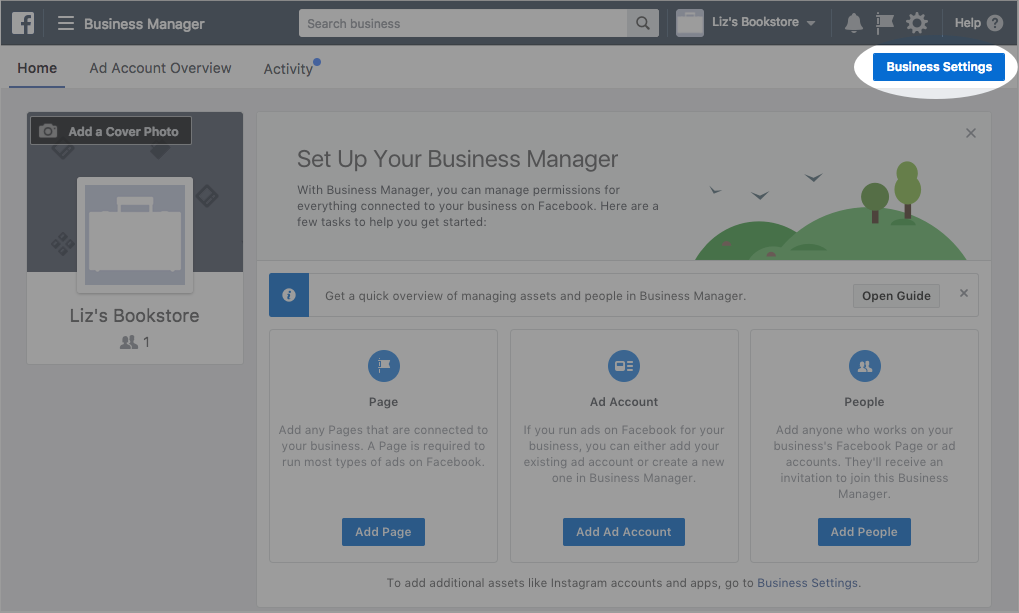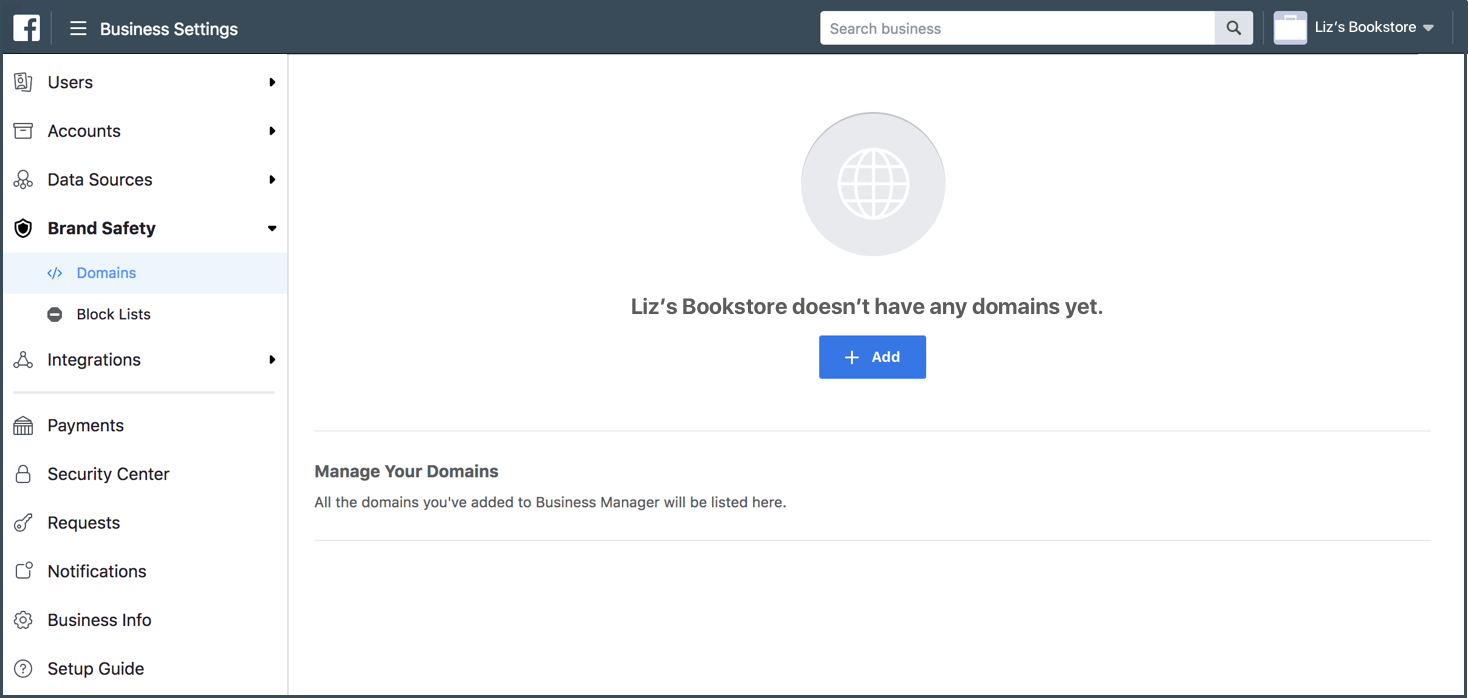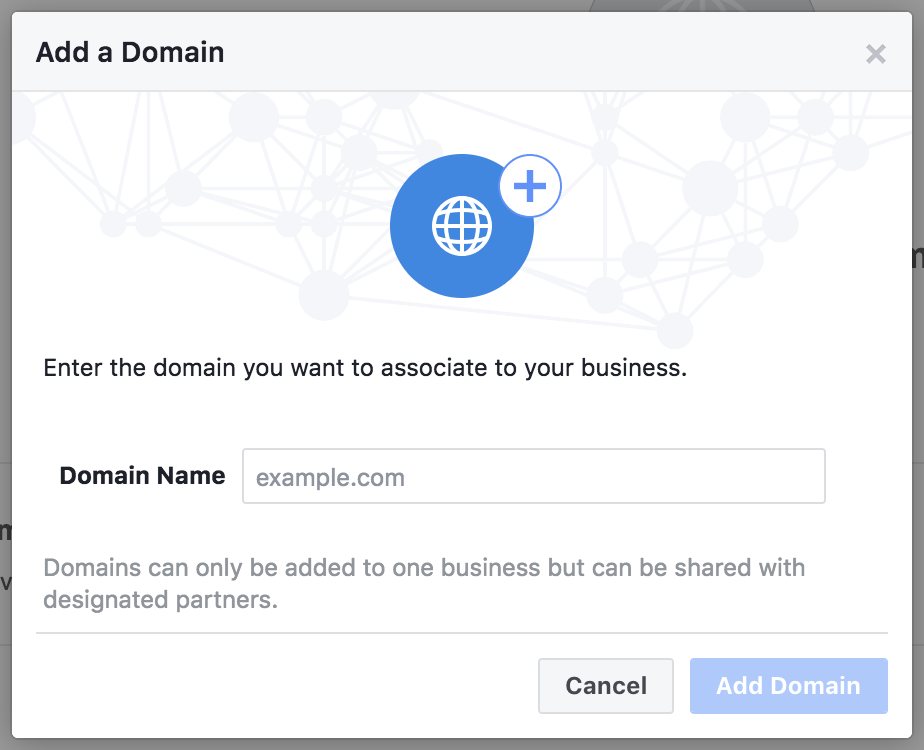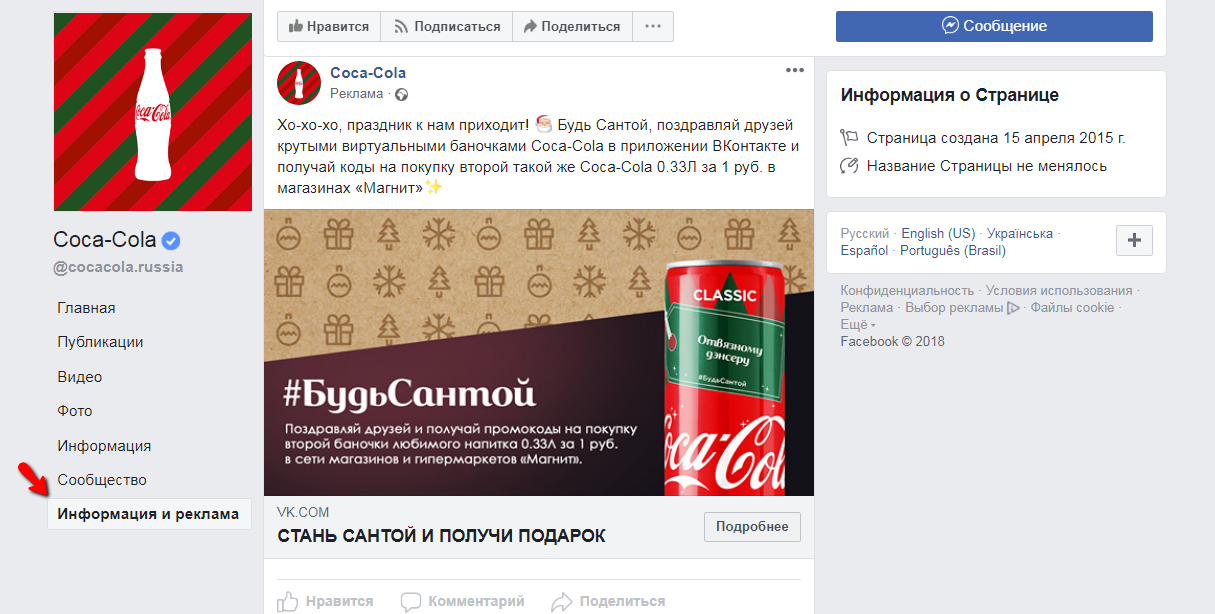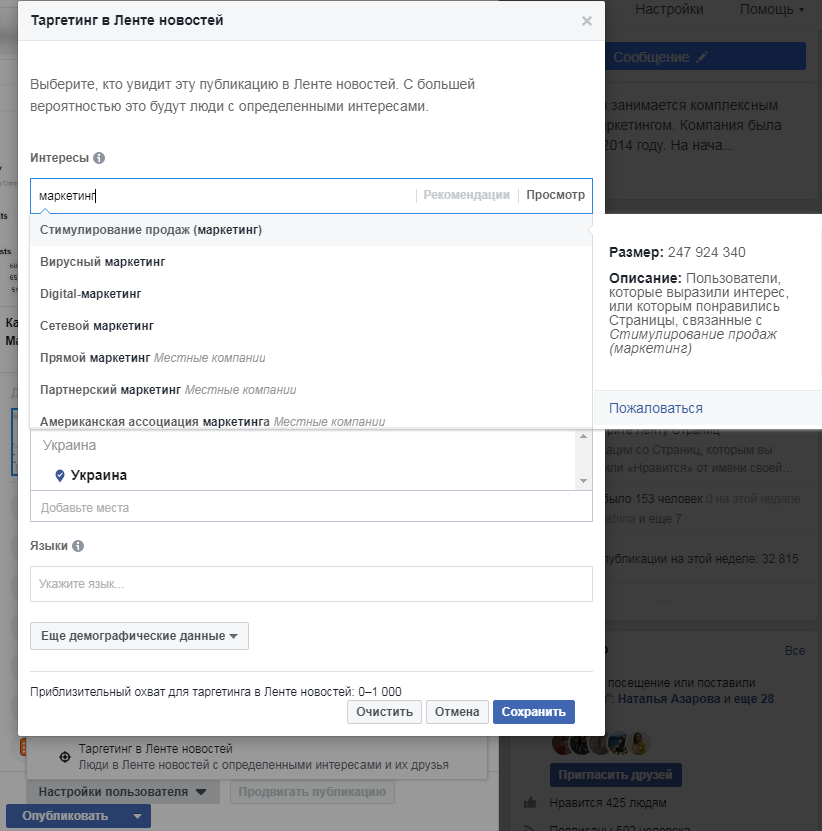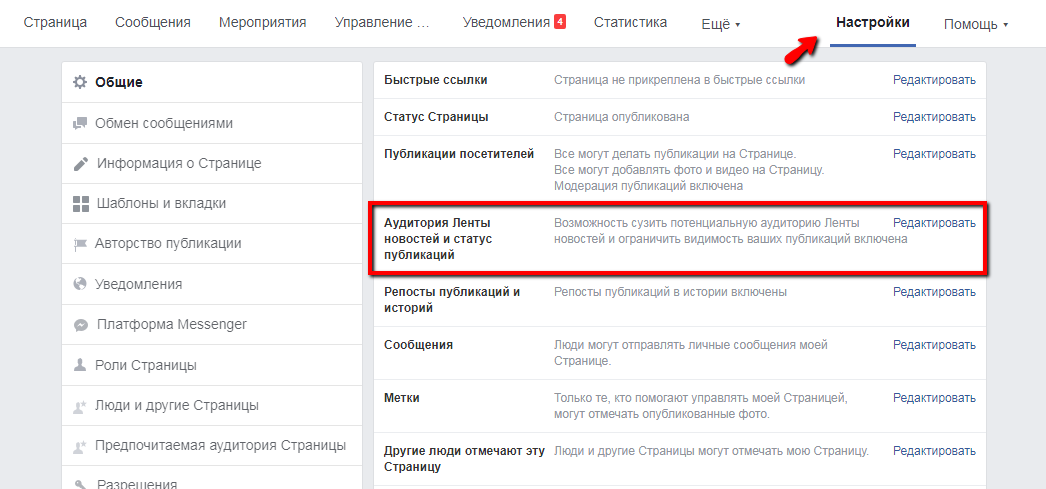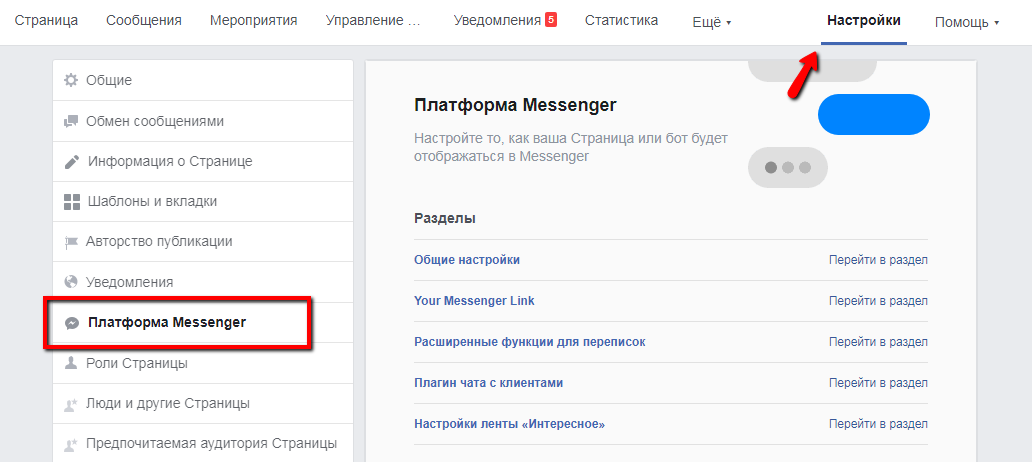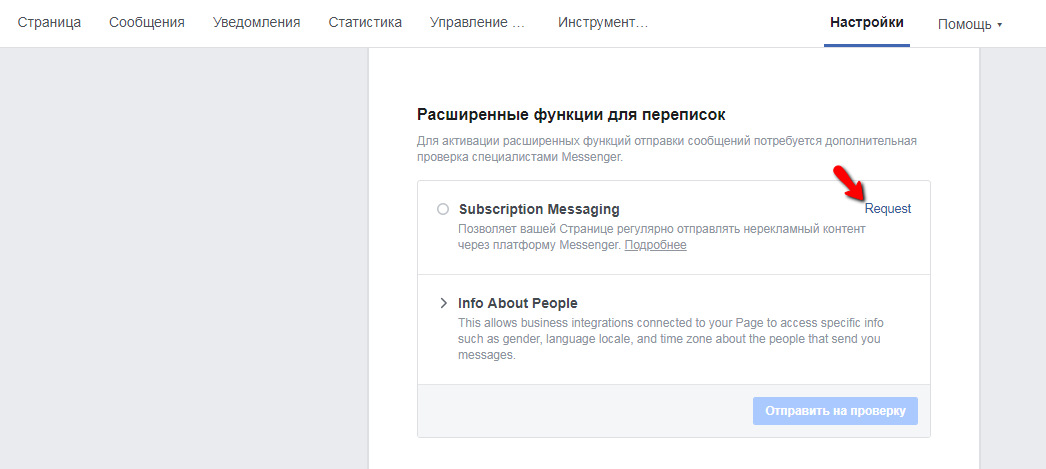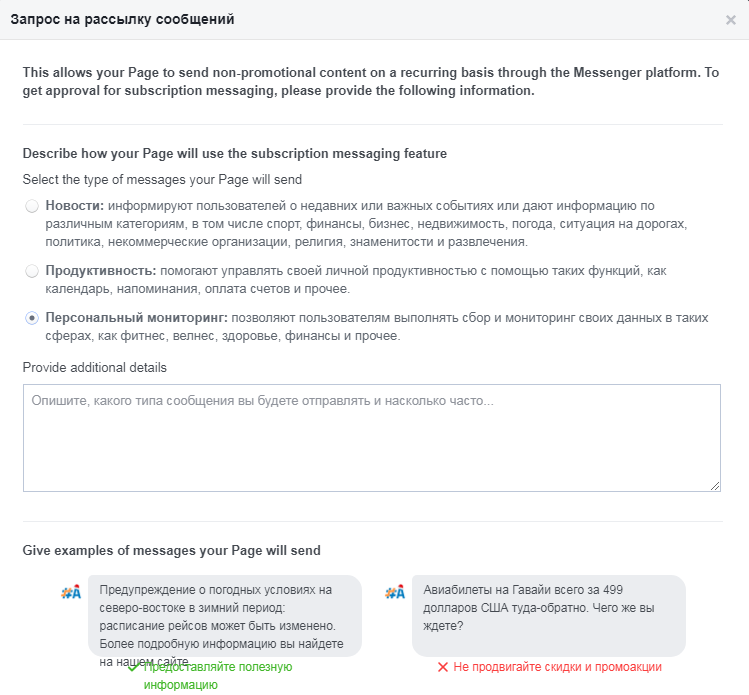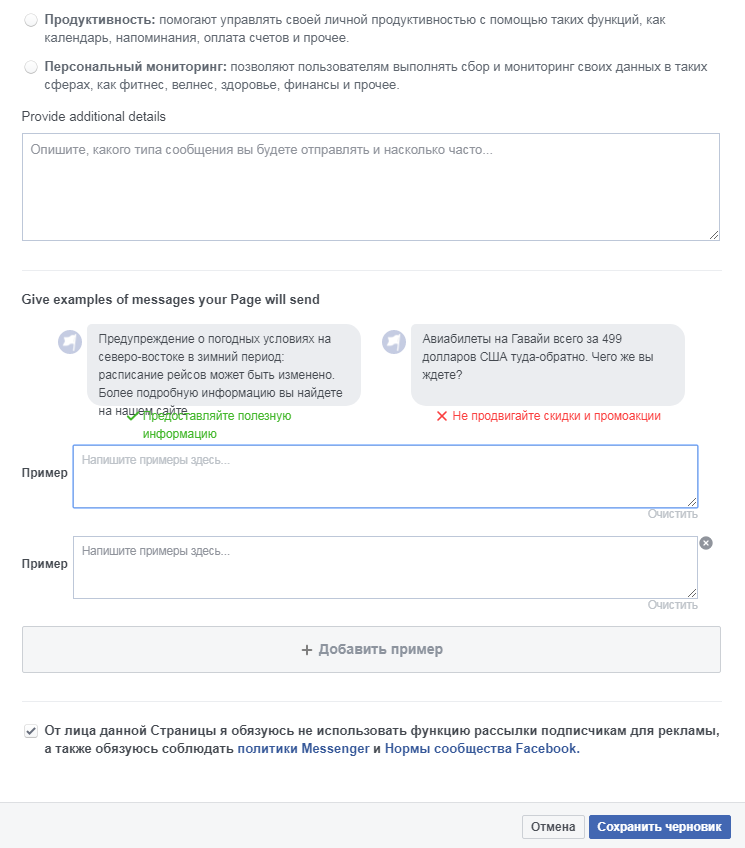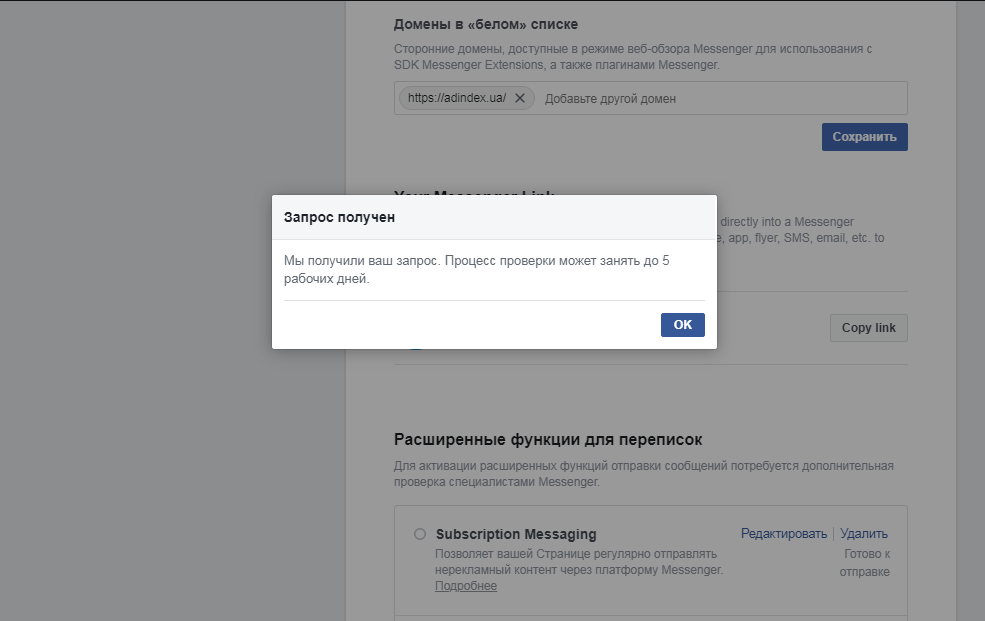5 полезных бизнес-инструментов Facebook, о которых мало кто знает
О не самых известных, но очень полезных возможностях Facebook рассказала Алина Самойлова, маркетолог агентства Adindex.

Большинство бизнес-страниц используют самые популярные инструменты Facebook вроде «Инструменты для публикаций» и Ads Manager, оставляя без внимания важные детали. О пяти таких деталях вы узнаете из этой статьи. К каждому из инструментов мы подготовили инструкцию по настройке.
- Инструмент № 1. Плагин чата Facebook для вашего сайта
- Инструмент № 2. Подтверждение домена для загрузки нужных визуалов в пост
- Инструмент № 3. Просмотр рекламных кампаний конкурентов
- Инструмент № 4. Бесплатный таргетинг ваших публикаций на нужную аудиторию
- Инструмент № 5. Рассылка сообщений в Facebook по подписчикам
Инструмент № 1. Плагин чата Facebook для вашего сайта
Как выглядит
В чём польза
- Персонализация. В браузере или на телефоне чат распознаёт, кто зашёл на сайт. Посетитель видит свою фотографию и имя.
- Скорость ответа. Все сообщения от посетителей приходят в сообщения Страницы в Facebook. Ваш сммщик может моментально отвечать тем, кто пишет в чат на сайте. К тому же, отвечать на вопросы пользователей с сайта можно прямо с мобильного.
- Простота. Посетителю вашего сайта не нужно вводить свою почту для получения ответа от вас. Ответ будет отправлен в Facebook Messenger пользователя.
Как настроить
1. Перейдите в Настройки вашей бизнес-страницы. Затем слева кликните на вкладку «Платформа Messenger».
2. Скрольте ниже до блока под названием «Плагин чата с клиентами» и кликайте на кнопку «Настроить».
3. В всплывающем окне нажмите «Далее».
4. Выберите подходящий язык и вставьте нужное приветствие.
5. Далее выберите необходимую опцию по скорости ответа, которая будет отображаться в чате.
6. Также вы можете выбрать подходящий вашему бизнесу цвет чата. Более того, вы можете вставить код вашего корпоративного цвета в текстовое поле над выпадающими цветами.
7. Далее введите ваш домен (с https://), скопируйте код справа и отправьте вашим программистам.
После того, как программисты поставят код на сайт, окно чата появится на вашем сайте.
Инструмент № 2. Подтверждение домена для загрузки нужных визуалов в пост
В чём польза
Последние полгода большинство сталкиваются с проблемой загрузки нужного изображения в пост.
Вставляете ссылку в пост, подгружаются все изображения из статьи, но загрузить нужное изображение для отображения поста в ленте — никак. И даже когда появляется «плюсик» с возможностью добавить изображение, — оно не добавляется.
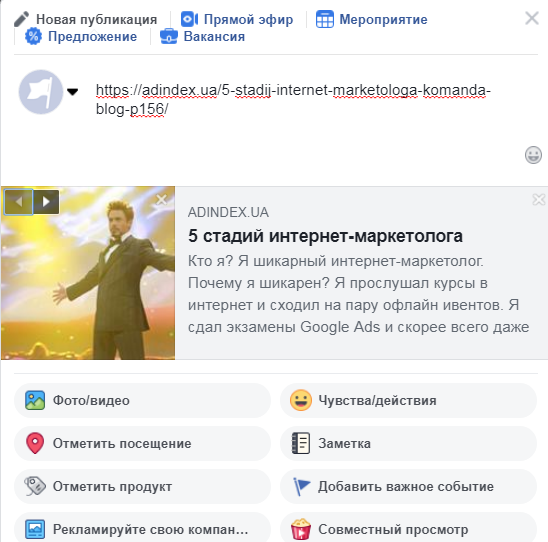
Нет возможности вставить нужное изображение
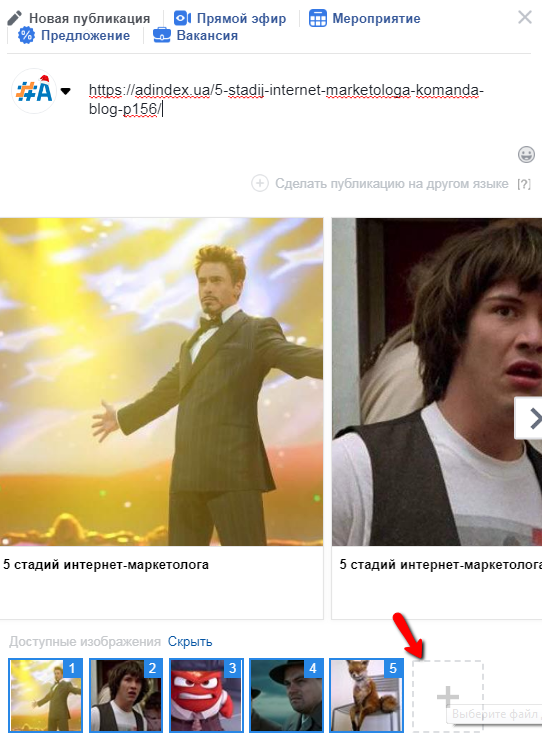
Даже когда в некоторых ссылках появляется такая возможность, изображение не добавляется
Но чтобы была такая возможность и необходимое вам изображение корректно загрузилось в пост, нужно связать домен вашего сайта со страницей в Facebook.
Как настроить
1. В Business Manager нажмите кнопку «Настройки компании» в верхнем правом углу.
2. В разделе «Настройки компании» перейдите во вкладку «Защита бренда», а затем выберите «Домены» в списке слева.
3. Нажмите кнопку «Добавить» и введите домен в открывшемся диалоге «Добавить домен».
Если в списке несколько доменов, выберите тот из них, права на которые вы хотите подтвердить.
4. Выберите способ подтверждения домена (вы можете использовать только один способ): Подтверждение DNS или загрузка файла HTML.
Вы можете посоветоваться с вашими программистами, как лучше, и отправить им эти ссылки для настройки.
Мы выбрали подтверждение DNS просто потому, что программистам этот вариант был удобнее.
После того как код будет поставлен на ваш сайт. Вы сможете загружать нужные вам изображения в ваши посты.

Инструмент № 3. Просмотр рекламных кампаний конкурентов
Знаете ли вы, что можете зайти на страницы ваших конкурентов и посмотреть все рекламные кампании, которые запущены в данный момент у конкурента?
Как посмотреть
Для того, чтобы это сделать, просто зайдите на Facebook-страницу конкурента и в меню слева выберите «Информация и реклама».
В чём польза
Думаю вы и сами понимаете :–)
- Вы сможете анализировать рекламные кампании конкурентов.
- Отслеживать акции и предложения.
- Наблюдать за позиционированием конкурентов.
- И много-много всего, над чем вы сможете поработать.
Инструмент № 4. Бесплатный таргетинг ваших публикаций на нужную аудиторию
Как выглядит
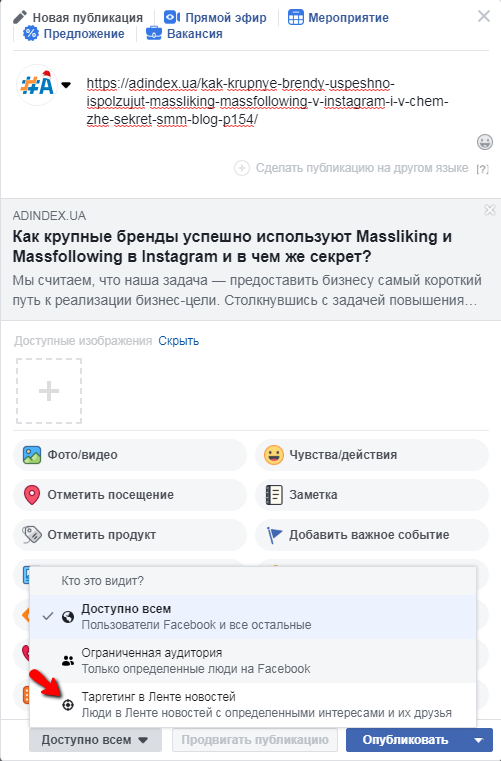
В чём польза
Допустим, вы хотите опубликовать статью про SMM на вашей Facebook-странице. И хотите, чтобы этот пост видели только SMM-специалисты.
Чтобы это сделать, вам нужно просто выбрать нужную аудиторию поста. Но не у всех страниц доступна эта функция по умолчанию. Её нужно включить.
Как включить функцию выбора аудитории поста
1. Перейдите в Настройки вашей бизнес-страницы.
2. Справа в блоке «Аудитория Ленты новостей и статус публикаций» нажмите «Редактировать» и установите галочку напротив.
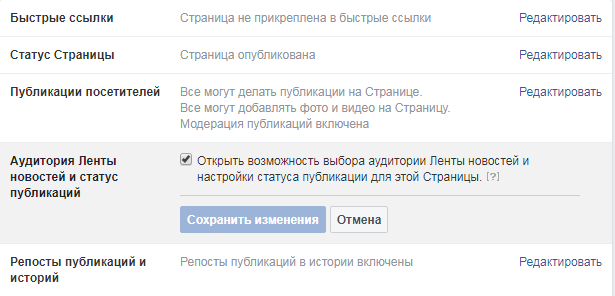
3. Сохраняем, и у вас моментально появится функция выбора нужной аудитории для просмотра вашего поста.
Инструмент № 5. Рассылка сообщений в Facebook по подписчикам
Facebook позволяет делать регулярную рассылку по подписчикам вашей страницы, по аналогии с email-рассылкой. То есть подписчик получает в Messenger сообщение от вас. Выглядит это как обычное сообщение в Messenger.
Однако здесь есть ограничение — это должна быть не реклама.
В чём польза
1. Построение отношений с вашими подписчиками. К примеру, вы можете сформировать рубрики, в которых будете делиться самой полезной и ценной информацией только с вашими подписчиками. Ведь публично информацию вашей ленты могут видеть все пользователи.
2. Расширение количества подписчиков. Расскажите публично на странице о том, что вы еженедельно делитесь самой полезной информацией (приведите пример этой информации) только с теми, кто на вас подписан, — и количество людей, которые захотят на вас подписаться, увеличится. ;–)
Как настроить рассылку
1. Перейдите в Настройки вашей бизнес-страницы и выберите слева меню «Платформа Messenger».
2. Скрольте вниз до пункта «Расширенные функции для переписок» и нажмите Request.
3. Затем выберите, что вы будете отправлять в вашей рассылке. Это должна быть не реклама.
4. Ниже заполните поля «Пример» и поле Provide additional details. Рекомендуем отправить 3 примера.
5. Далее нажимаете «Сохранить черновик».
Если администрация в Facebook одобрит вашу заявку, вы сможете отправлять рассылку своим подписчикам.
Что ж, на сегодня всё. Спасибо, что дочитали до конца. Если вам было интересно и полезно, дайте знать в комментариях. Мы будем выпускать таких статей больше ;–)
Мнение редакции может не совпадать с мнением автора. Ваши статьи присылайте нам на 42@cossa.ru. А наши требования к ним — вот тут.